Чтобы сделать тайм-код на Ютубе, потребуется прописать временные метки в описании ролика или в комментариях к нему. При этому пользователь не обязательно должен быть автором видео, оставлять отметки можно к чужим записям как с мобильного приложения, так и через веб-версию сайта на компьютере.
Создание тайм-кодов в описании к своему ролику
При добавлении тайм-кода в YouTube к своему ролику рекомендуется это делать в описании. Такая опция доступна при загрузке нового видео или редактировании ранее опубликованного. На нашем сайте уже размещалась статья, где рассказывалось, как добавлять на канал видеозаписи. Поэтому будет подробно описан процесс вставки тайм-кодов в описание уже загруженной записи.
На компьютере
На персональном компьютере все действия выполняются в творческой студии YouTube. Необходимо воспользоваться браузером для входа в свой канал на сайте.
Пошаговое руководство:
- Находясь на главной странице ресурса, раскройте меню профиля, щелкнув по иконке учетной записи в верхнем правом углу экрана. Перейдите в «Творческую студию YouTube».

- Откройте раздел «Контент», кликнув по соответствующему пункту на боковой панели слева. В списке ранее размещенных записей наведите курсор на ту, тайм-коды в которую нужно вставить, после чего кликните по кнопке «Действия».

- В появившемся контекстном меню выберите пункт «Изменить название и описание».

- Впишите в поле «Описание» (в любое место) тайм-код следующего формата: <часы>:<минуты>:<секунды> или <минуты>:<секунды>, если ролик длится меньше часа. Кликните по кнопке «Сохранить». Наглядный пример можно увидеть на изображении, расположенном ниже.

Для удобной навигации зрителей рекомендуется к тайм-кодам приписать краткое обозначение, поясняющее, что происходит на определенном отрезке видеозаписи.
После этого в описании под проигрывателем появится введенный текст, где временное обозначение будет выделено синим цветом. При нажатии на тайм-код ролик будет перемотан на указанное место.

На телефоне
Тайм-код в описании видеоролика можно разместить и через мобильное приложение на смартфоне. Сейчас будет представлена инструкция, подразумевающая добавление временных отметок при редактировании записи.
Пошаговое руководство:
- Запустив приложение, перейдите на вкладку «Библиотека» и откройте раздел «Ваши видео».

- Коснитесь трех точек рядом с тем роликом, в описание которого нужно вставить тайм-код. В появившемся меню выберите опцию «Изменить».

- Пролистайте открывшуюся страницу в самый низ и нажмите по строке «Добавьте описание».

- В открывшемся меню впишите временные отметки формата <часы>:<минуты>:<секунды> или <минуты>:<секунды>, если ролик длится меньше часа. При необходимости добавьте краткое пояснение. После этого нажмите по стрелке в верхнем левом углу, чтобы вернуться обратно.

- Примените внесенные изменения, нажав кнопку «Сохранить» на верхней панели.

В нижней части экрана появится уведомление, сообщающее об успешном редактировании записи — тайм-коды добавлены в описание записи.
Добавление тайм-кодов в комментарии к чужому ролику
Если в описании под чужим роликом нет тайм-кодов, каждый пользователь может самостоятельно их добавить в комментарии. Доступна эта возможность на компьютере и в мобильном приложении для смартфонов.
Добавить временные отметки невозможно только на тех записях, комментарии к которым скрыты автором.
На компьютере
Все действия выполняются на странице с видео, поэтому перед выполнением инструкции перейдите на YouTube и запустите к просмотру публикацию, к которой нужно оставить комментарий.
Пошаговое руководство:
- Спуститесь чуть ниже проигрывателя и кликните по строке «Оставить комментарий».
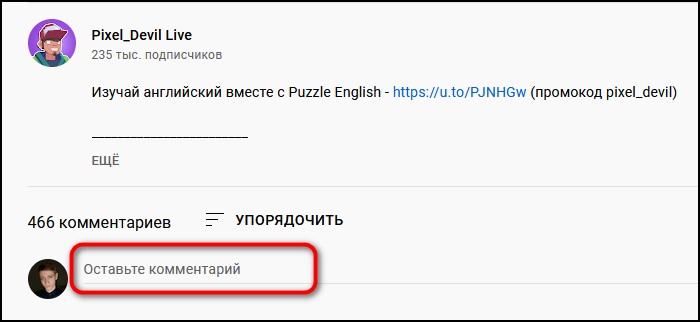
- Впишите тайм-коды следующего формата: <часы>:<минуты>:<секунды> или <минуты>:<секунды>, если ролик длится меньше часа. При желании добавьте пояснения.
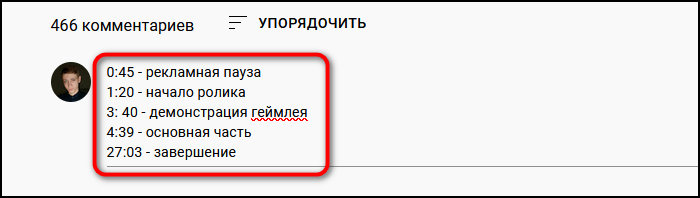
- Нажмите по кнопке «Оставить комментарий», которая расположена справа от поля для ввода сообщения.
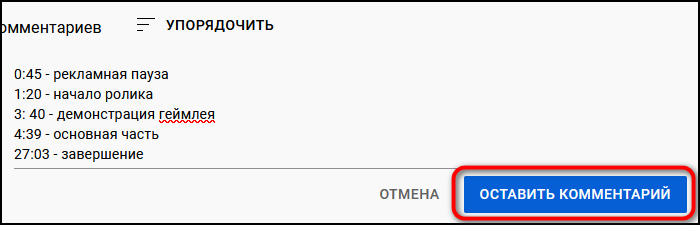
После этого в комментариях к ролику появится ваше сообщение, в котором будут прописаны все тайм-коды. Каждый пользователь сможет нажать по ним, чтобы перемотать видео на нужное место.
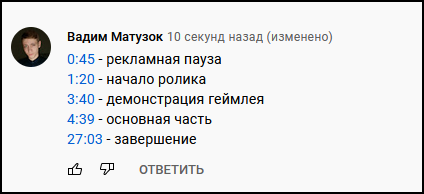
В мобильном приложении
Для размещения временных меток с мобильного телефона потребуется запустить видеоролик, открыть комментарии к нему и вписать соответствующие значения.
Пошаговое руководство:
- Находясь на странице с проигрывателем, нажмите по полю с комментариями, чтобы развернуть его.
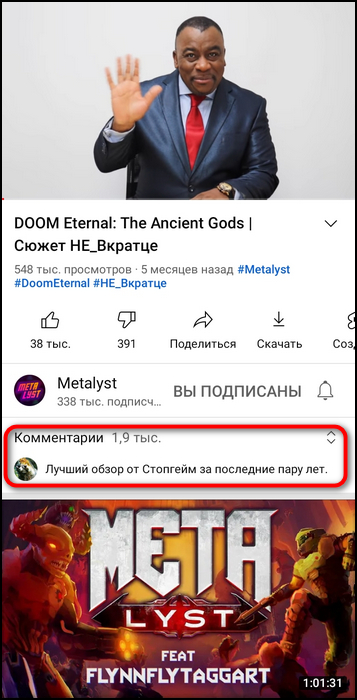
- Во всплывающем меню коснитесь строки «Оставить комментарий».
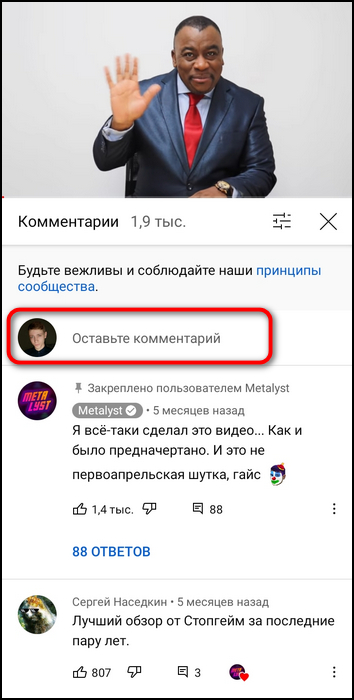
- Впишите тайм-коды формата <часы>:<минуты>:<секунды> или <минуты>:<секунды>, если ролик длится меньше часа. Оставьте пояснения, если это необходимо. После этого нажмите по кнопке в виде бумажного самолетика, чтобы опубликовать комментарий.
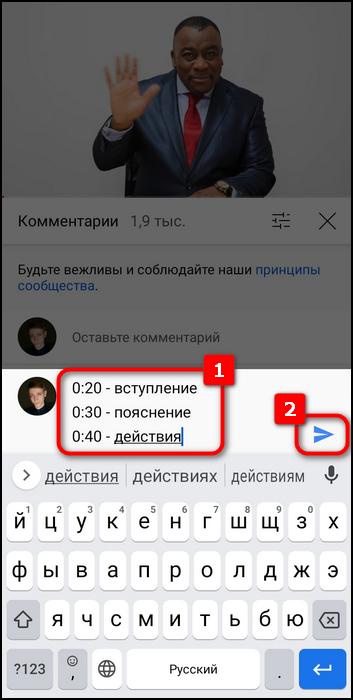
Комментарий размещен. По нажатию на временную отметку видео будет перемотано на нужный фрагмент.
Из всех описанных методов рекомендуется пользоваться теми, что подразумевают применение компьютера, так как это удобнее и быстрее. Если ролик ваш, то лучше оставлять тайм-коды в описании путем редактирования видео или непосредственно при его добавлении.
